中国建设银行重庆市分行对公柜台填单软件使用指南
中国建设银行简版企业网银操作手册
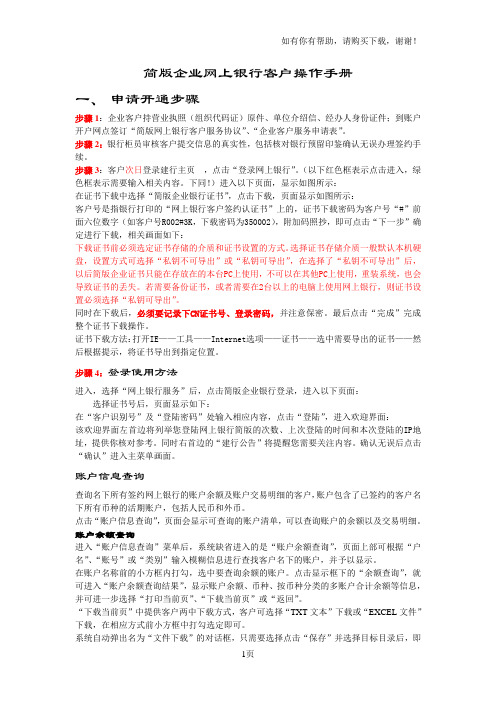
简版企业网上银行客户操作手册一、申请开通步骤步骤1:企业客户持营业执照(组织代码证)原件、单位介绍信、经办人身份证件;到账户开户网点签订“简版网上银行客户服务协议”、“企业客户服务申请表”。
步骤2:银行柜员审核客户提交信息的真实性,包括核对银行预留印鉴确认无误办理签约手续。
步骤3:客户次日登录建行主页,点击“登录网上银行”。
(以下红色框表示点击进入,绿色框表示需要输入相关内容。
下同!)进入以下页面,显示如图所示:在证书下载中选择“简版企业银行证书”,点击下载,页面显示如图所示:客户号是指银行打印的“网上银行客户签约认证书”上的,证书下载密码为客户号“#”前面六位数字(如客户号R002#3K,下载密码为350002),附加码照抄,即可点击“下一步”确定进行下载,相关画面如下:下载证书前必须选定证书存储的介质和证书设置的方式。
选择证书存储介质一般默认本机硬盘,设置方式可选择“私钥不可导出”或“私钥可导出”,在选择了“私钥不可导出”后,以后简版企业证书只能在存放在的本台PC上使用,不可以在其他PC上使用,重装系统,也会导致证书的丢失。
若需要备份证书,或者需要在2台以上的电脑上使用网上银行,则证书设置必须选择“私钥可导出”。
同时在下载后,必须要记录下CN证书号、登录密码,并注意保密。
最后点击“完成”完成整个证书下载操作。
证书下载方法:打开IE——工具——Internet选项——证书——选中需要导出的证书——然后根据提示,将证书导出到指定位置。
步骤4:登录使用方法进入,选择“网上银行服务”后,点击简版企业银行登录,进入以下页面:选择证书号后,页面显示如下:在“客户识别号”及“登陆密码”处输入相应内容,点击“登陆”,进入欢迎界面:该欢迎界面左首边将列举您登陆网上银行简版的次数、上次登陆的时间和本次登陆的IP地址,提供你核对参考。
同时右首边的“建行公告”将提醒您需要关注内容。
确认无误后点击“确认”进入主菜单画面。
银行填单机软件使用手册
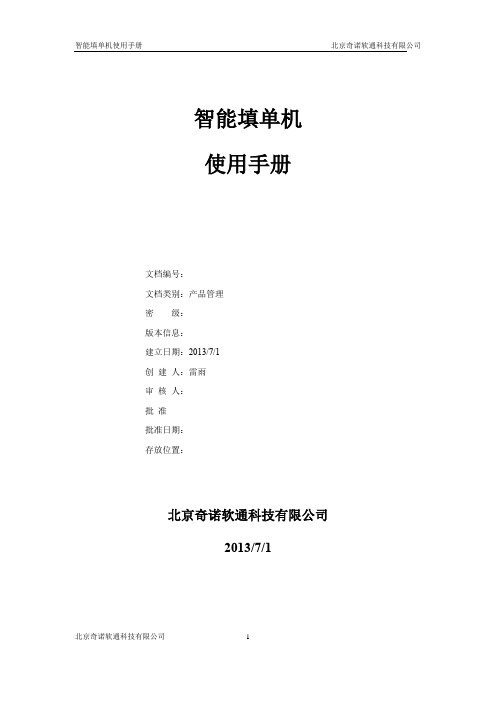
智能填单机使用手册文档编号:文档类别:产品管理密级:版本信息:建立日期:2013/7/1创建人:雷雨审核人:批准批准日期:存放位置:北京奇诺软通科技有限公司2013/7/1文档修订记录变化状态:C——创建,A——增加,M——修改,D——删除目录1引言 (4)1.1目的 (4)1.2适用对象 (4)1.3操作要求 (4)2操作说明 (4)2.1基础功能 (4)2.1.1设备开机 (4)2.1.2设备关机 (5)2.1.3静态参数配置 (7)2.1.1业务模版切换以及偏移 (8)2.1.2修改密码 (9)2.2业务功能 (9)2.2.1单据填写 (9)2.2.2重新打印 (12)3设备维护 (12)3.1清洁 (12)3.2线路检查 (12)3.3标签保护 (12)3.4联系方式 (13)4柜员插件 (13)4.1使用方法: (13)4.2特殊业务号说明: (17)4.3注意事项: (17)5网点注册需要完成以下步骤 (18)6对公外网模式 (18)7常见问题 (19)7.1打印机不打印 (19)7.2屏幕黑屏 (19)7.3屏幕显示努力连接中 (20)1引言1.1目的本操作手册主要目的是使大堂经理能在较短的时间内掌握该设备的正确操作方法,并且能指导客户熟练使用设备,使用过程中可有效地提高工作效率,避免不必要的失误。
1.2适用对象本操作手册适用于银行大堂经理与其他实际操作填单机人员。
1.3操作要求银行工作人员需要依据本操作手册的操作步骤尽心应用,如若因违反此操作手册而造成的错误等,请自行解决。
2操作说明描述填单机操作的基本方法与流程。
2.1基础功能2.1.1设备开机设备开机分为2种方式。
通电自启动和手动开机一、通电自启动,当每日早上打开填单机,系统自动进入到主界面二、手动开机,台式通过开关棒轻捅即可完成开机操作如图(2.1.1-1),开机时需要等待50秒左右时间,之后系统将自动进入到业务办理主界面,立式请按后面下方红色按钮如图(2.1.1-2)图2.1.1-1图2.1.1-12.1.2设备关机台式,在主界面右上角处连续点击3次,即可进入到管理员密码验证界面。
公司网银“在线填表”功能使用指南
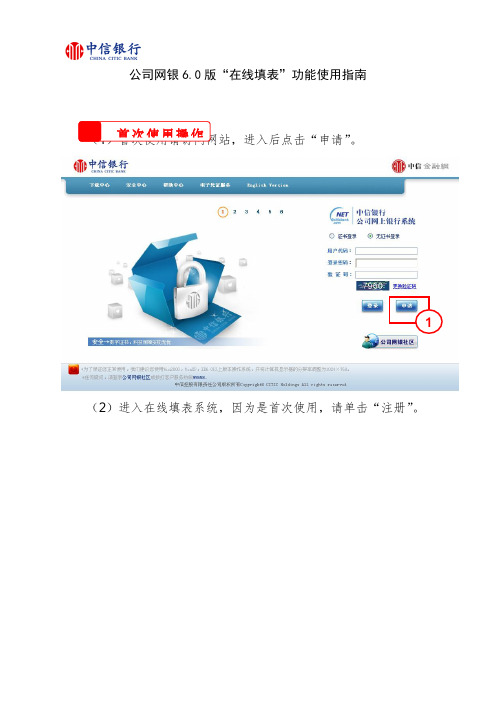
公司网银6.0版“在线填表”功能使用指南。
1 (2)进入在线填表系统,因为是首次使用,请单击“注册”。
(3)进入注册页面,填入公司名称并设置密码,以便下次再使用时可以凭此密码进入在线填表系统。
设置密码需要输入两遍,验证码按图形中显示内容填写,输入完毕后单击“提交”。
(4)完成注册后便进入了填表系统。
选择“申请公司网银”,单击“确定”。
2设置进入填表系统的密码输入公司全称34567(5)阅读网上银行服务协议,然后单击“下一步”。
(6)填写相关客户信息。
组织机构代码证号;法定代表人姓名;公司通讯地址;业务联系人姓名和电话等均为必填项。
如公司有多个中信账户,则服务性费用账户一般为主要结算的中信账户。
短信通知目前一般不开通。
填写完毕后单击“保存”,然后再单击“下一步”。
89(7)填写相关账户信息。
输入一个账号,单击“添加”,有多个账户时请重复添加操作。
信息输入完毕后,单击“保存”,再单击“下一步”。
(8)填写相关业务信息。
在希望开通的服务项目前打“√”,将示例输入账号13141517鼠标悬停于项目上还可查看详细的功能描述。
选择完毕后单击“保存”,再单击“下一步”。
(9单击“添加”。
重复操作可添加多个操作员。
信息输入完毕单击“保存”,再单击“下一步”。
(10选择完毕单击“保存”,再单击“下一步”。
192123示例(11)系统自动弹出新窗口,显示生成的所有需要填写的服务申请材料(包括表格和协议),单击右侧的“立即打印”按钮即可在打印机上以A4纸样式打印。
272931友情提示:若网页浏览器设置了自动阻止弹出窗口功能,侧需要手工将此功能关闭才能自动弹出打印页面。
(12)将打印出的申请材料按要求加盖相关公司印章即可交中信银行办理公司网银业务申请了。
(13)单击“退出”,退出公司网银在线填表系统。
e ,点击“申请”。
(2)进入在线填表系统,因为是非首次使用,请输入公司全称并输入登录填表系统的密码,单击“登录”。
321(3)进入填表系统。
企业网上银行客户操作指南

一、安装将主管网银盾(通常是网银盾背面编号最小的)插入电脑,登录建行网站(),下载企业E路护航。
然后双击“CCB_E_Setup_Total_Enterprise.exe”进行安装。
注意:网银盾无初始密码,此口令为用户自己设定的口令。
如未出现上面设置口令的提示,需要直接输入网银盾密码,请联系开户行询问。
二、登录首次登录,插入主管网银盾(通常网银盾编号尾号最小的) 。
1、打开浏览器,登录建行网站()或输入网址https://登录企业网上银行。
2、选择证书,输入网银盾密码。
3、登录页面如下图:三、初始化设置1、新增操作员设置成功后,主管按同样步骤设置一个复核员。
2、权限分配3、设置转账流程如果只需要制单员录入,无需复核员操作,超过流程金额主管审批,可以在该页面直接点击完成设置。
四、查询1、查询余额2、查询明细及打印回执3、正式回单打印该回单文件下载后,是PDF格式文件,请使用最新版本的Adobe Reader或福昕阅读器打开进行保存或打印。
五、转账1、制单①收款人为建行企业账户②收款人为他行账户③收款方为个人账户根据人民银行要求,企业对私转账一般有限额控制,具体限额请咨询在线客服。
2、复核拔出制单员网银盾,关闭所有浏览器,再插入复核员网银盾登录企业网银。
3、查询转账流水六、代发业务该业务需要在开户行申请开通,开通后才可以看到“代发代扣”菜单。
建行行内代发与跨行代发需要分别开通。
(一)代发流程设置(二)代发业务操作1、单笔代发(1)单笔制单(2)单笔复核(3)审批超过代发流程金额的单笔代发,复核员成功复核后,主管还需登录到企业网银进行审批。
2、批量代发(1)代发文件格式(2)批量制单(3)复核①代发交易结果请结合账户扣款情况,确认该笔代发是否成功。
②建行系统内单笔代发,一般实时到账。
③建行系统内批量代发,代发工资跑批时间一般为7:00,12:00,17:30,21:00,您在上述时间内提交的批量代发,在对应的跑批时间半小时后可查询代发结果。
中国建设银行对公客户填单软件V1.6版-pr9
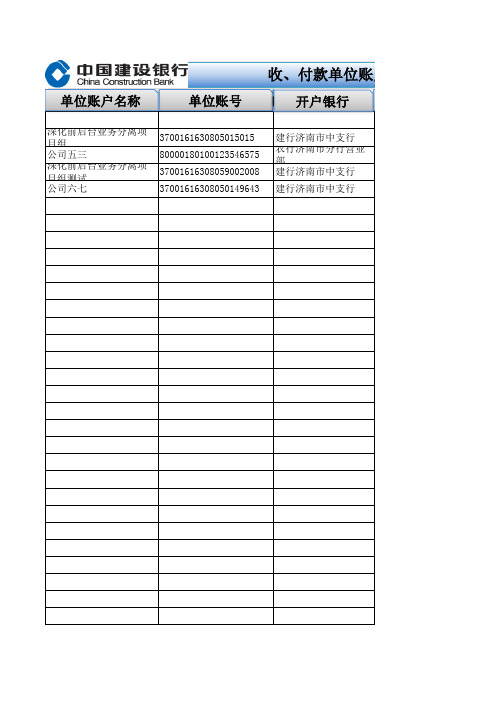
户名深化前后台业务分离项目组3700161630805015015建行济南市中支行
公司五三80000180100123546575农行济南市分行营业部深化前后台业务分离项目组测37001616308059002008
建行济南市中支行
公司六七37001616308050149643建行济南市中支行收、付款单位账户信
单位账号开户银行
单位账户名称单
行号现金支票常用用途转账支票、电汇凭
证转账用途
105451000016零支工程款
分行营业部津贴付货款
105451000016费用配件款
差旅费劳务费
备用金转账用途6
工资转账用途7
奖金转账用途8
工程款
付货款
配件款
劳务费
账户信息
开户行行号现金用途转账用途
返回目录。
企业网上银行操作手册
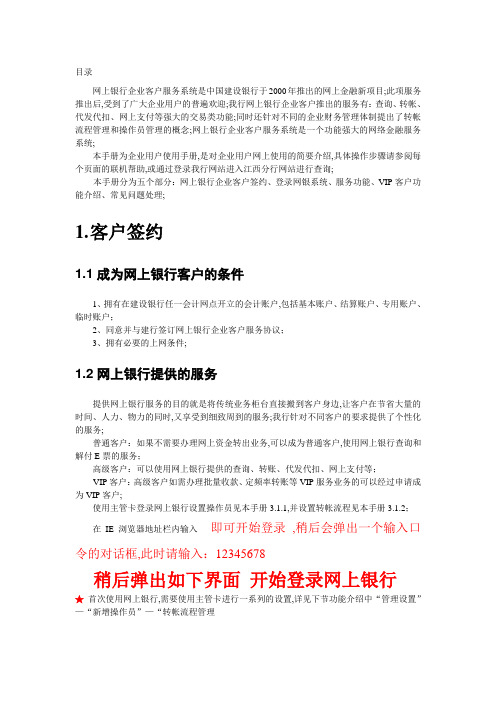
目录网上银行企业客户服务系统是中国建设银行于2000年推出的网上金融新项目;此项服务推出后,受到了广大企业用户的普遍欢迎;我行网上银行企业客户推出的服务有:查询、转帐、代发代扣、网上支付等强大的交易类功能;同时还针对不同的企业财务管理体制提出了转帐流程管理和操作员管理的概念;网上银行企业客户服务系统是一个功能强大的网络金融服务系统;本手册为企业用户使用手册,是对企业用户网上使用的简要介绍,具体操作步骤请参阅每个页面的联机帮助,或通过登录我行网站进入江西分行网站进行查询;本手册分为五个部分:网上银行企业客户签约、登录网银系统、服务功能、VIP客户功能介绍、常见问题处理;1.客户签约1.1成为网上银行客户的条件1、拥有在建设银行任一会计网点开立的会计账户,包括基本账户、结算账户、专用账户、临时账户;2、同意并与建行签订网上银行企业客户服务协议;3、拥有必要的上网条件;1.2网上银行提供的服务提供网上银行服务的目的就是将传统业务柜台直接搬到客户身边,让客户在节省大量的时间、人力、物力的同时,又享受到细致周到的服务;我行针对不同客户的要求提供了个性化的服务;普通客户:如果不需要办理网上资金转出业务,可以成为普通客户,使用网上银行查询和解付E票的服务;高级客户:可以使用网上银行提供的查询、转账、代发代扣、网上支付等;VIP客户:高级客户如需办理批量收款、定频率转账等VIP服务业务的可以经过申请成为VIP客户;使用主管卡登录网上银行设置操作员见本手册3.1.1,并设置转帐流程见本手册3.1.2;在IE浏览器地址栏内输入即可开始登录,稍后会弹出一个输入口令的对话框,此时请输入:12345678稍后弹出如下界面开始登录网上银行★首次使用网上银行,需要使用主管卡进行一系列的设置,详见下节功能介绍中“管理设置”—“新增操作员”—“转帐流程管理2.服务功能3.1管理设置3.1.1新增操作员一个企业操作员的数量与您申请签约时所申请的IC卡数量相同,如果您觉得数量不够,或注销空卡后又想增加,则需填写申请表向当地银行申请增加;主管登录后进入“管理设置”,选择“操作员管理”;见下图红色标出的位置;进入操作员管理功能后,系统显示以下画面:点击“新增操作员”按纽,系统出现新增操作员的画面,如下图:由主管将空卡分配给某一操作员,输入相关信息,为操作员指定角色制单或是复核并分配操作权限;可以指定其可操作的账号及对该账号的操作权限查询、转账、倒进账;注:转账指可以对该账户进行转账类操作,如对外付款、异地汇款等,制单员的转账权限指可以进行转账的制单,复核员的转账权限指可以复核单据;倒进账功能的解释详见“制单”;3.1.2设置转帐流程转账流程管理是指由企业主管对本企业网上银行交易流程的设置,通过流程的设置,不同交易金额的交易由不同的操作员来完成,从而达到企业安全控管的目的;对同一个企业客户而言,同一个账户不同的金额可以设定不同的流程,最低的复核流程级别为一级,同一级别允许有多名复核员交易时只需要其中一名复核员复核即可,最多可设置十级;每笔交易必须经过所设置的所有级别复核后才会提交到银行进行账务处理;当网上单据的金额超过该付款账号最大流程限额则须提交主管审批,主管为最终的审批级别;进入该功能后,即可看到本企业当前所有的转账流程,首次使用时则没有已设置的记录; 当前所有的转账流程增加转账流程选择需设置流程的账户,点击增加流程,然后输入该流程的交易金额上限;该流程的交易金额区间是上一流程的金额至本流程的金额;如上图,该客户对账号设置了两个流程,流程一的交易金额为50元,流程二的金额为100元;则金额为0至50元的交易使用流程一,金额为50至100元的交易使用流程二,金额大于100元的交易使用流程二,并需要主管授权;例如一笔交易的交易金额为49元,则适用流程一,如果交易金额为60元,则适用流程二;以此类推;输入交易金额上限后,点击确定,则显示出对该账号有转账权限的所有复核员,如下图:选择该流程第一级复核员;如果该流程只需要一个复核员即可,则点击“结束订制”按纽;如果对该流程需设置多级复核,则点击“继续增加”,然后选择第二级复核员,以此类推; 对于同一级别可以设置多个复核员,每一个流程最多可设置十级复核员;当设置完所有的级别后,点击“结束订制”,进入下图:注意:1、在操作时请务必点击“完成订制”再退出该业务操作,而不要直接退出或是关闭浏览器;2、若主管未对某账户设置转账流程,则该账户不能办理网上转账业务;当设置了转账流程后,该账户发生的交易必须按顺序经过适合的流程全部所设置的复核员复核后才可以提交银行进行账务处理;★完成以上两步后,则贵企业可以开始使用网上银行进行日常的账户管理;3.2查询查询功能包括:3.2.1余额查询1、点击每个账户前面的方框,显示“√”即表示选择了该账户,然后点击“余额查询”即可查询到账户的余额;您可以一次选择多个账户,但为了提高查询的速度,一次选择不能超过10个账户;查询显示结果如下:2、当成功查询了余额后,再次点击账户信息查询,则账户列表中的余额会自动更新,更新时间为作余额查询的时间;3.2.2明细查询账户列表中的每个账号都是超链接的形式,您可以点击该账号查询其明细记录;1、点击该账号后,则出现输入查询条件的画面;如下图:2、输入需查询起止的时间段,您即可查询该账户在该时间段里发生的所有交易情况,包括网上发生的交易与在营业网点发生的交易,但不包括操作当天的记录;注意:查询操作当天的账户明细,请在查询时间段前后两个输入框都输入当天的日期; 3、查询显示结果如下图:明细查询返回结果提供两种方式见上图下拉框:★一是“页面方式全部返回”,选择此方式查询结果页面如下:查询结果将分页显示,每一屏只显示一部分明细记录,您可以通过点击表格右下角的页码继续查询;如果有需要,您还可以点击“下载当前页”、“打印当前页”按钮,将该账户的当前查询结果下载成文本文件或直接打印出来,便于您对自身账户的管理;下载结果为文本文件,格式如下:日期|凭证号|摘要|借贷方向|发生额|余额|对方账号|对方户名||本账号|户名|开户行|账户状态|凭证类型|币种||★二是“文件方式全部下载”选择此方式查询结果页面如下:点击页面右下方“下载明细文件”即可下载明细文件,通过CCB网上银行客户端客户端程序可在企业客户操作员登陆页面下载中“浏览下载文件”进行浏览导入文件后,可以根据需要进行打印或导出成Excel等操作:3.2.3交易流水查询包括转账单据流水、代发代扣流水查询等;1、转账单据流水查询:在这里您可以查询到贵企业在网上银行办理的所有转账交易流水;您可以选择查询还在处理流程中的单据,或已发往银行受理的单据;2、代发代扣流水查询:包括单笔代发代扣查询与批量代发代扣查询查询银行对该笔代发代扣业务的处理结果要查询批量代发代扣交易结果,可在交易列表中点击需查询的该笔交易前面的选择框选择该笔交易,然后点击确定进行查询;查询结果页面如下图;此处显示的失败记录只有30条,如您的失败交易超过30条,则请选择交易列表中该笔交易后面的下载下载完整的失败清单;对于批量代发代扣交易,提供下载失败清单的功能,但必须先进行查询,才可以下载,如果没有进行查询,则点击下载的按钮显示为空页面;3.2.4不确定交易查询由于通讯或网络故障原因,可能造成某些交易结果不确定,您可以通过此操作来确定该笔交易的确切状态;进入不确定交易查询功能,如果您有不确定交易,则显示交易列表,如下图;点击其中一笔交易前面的选择框,该框中出现黑色的圆点表示选中该笔交易,再点击“确定”按钮,查询该笔交易的确切状态;根据该笔交易的处理结果不同会返回“交易成功”、“交易失败”或“交易失败,允许重发”等不同的结果;如果返回“交易成功”或“交易失败”,则表明该笔交易已经成功或失败;如果返回“交易失败,允许重发”则表明该笔交易并没有发送成功,最后一个复核员可以重新复核该笔交易,即重新发送至银行进行处理;为确保交易的正确性,请您再记录下交易的凭证号、交易金额和对方资料,在明细查询功能中查询当天的账户明细记录;如明细记录中显示出该笔交易,即表示该笔交易已发送银行成功进行账务处理;3.2.5定时交易查询、删除包括执行情况查询、定制情况查询、执行删除情况查询、定制删除情况查询;1、执行情况查询在这里,你可以查询到贵企业做的所有定时交易的执行情况,即交易是否成功等;2、定制情况查询在这里你可以查询到贵企业定制的所有还未处理的交易情况,可以删除一些还未做账务处理的单据;只有原交易的定制人或主管可以删除单据;点击“定制情况查询”,显示输入查询条件的画面,输入定制交易的起止日期可以不输,则显示全部交易,点击“确定”;系统根据您输入的查询条件,查询出您所定制的交易,显示如下;您可以点击“详细信息”查看该笔交易的详细信息;如果您想删除其中的某一些交易,可以点击该笔交易前面的方框,显示“√”则表示已选择该笔交易,然后输入“交易密码”,点击“删除”,删除成功,显示以下画面;3、执行删除情况查询在这里您可以查询到一些在交易原定执行日期已形成待执行交易后,由于某些原因被删除或作废的单据;点击“执行删除情况查询”,显示输入查询条件的页面,您可以输入需要查询的凭证号,亦可以不输,然后点击“确定”;系统显示出符合您所输入条件的交易信息;如下:4、定制删除情况查询如果您删除了某些已定制,但未处理的交易后,在“定制情况查询”中则无法再查询到该笔交易,必须在“定制删除情况查询”功能中进行查询;点击“定制删除情况查询”,显示输入查询条件的页面,您可以输入需要查询的凭证号,亦可以不输,然后点击“确定”;系统显示出符合您所输入条件的交易信息;如下:如果您删除了某些定制交易后,在相关制单员、复核员或主管登录的提示画面,会提示您有已删除的定时定制交易;如下图:您可以点击“查询”,查看该交易的具体信息;登陆时对已删除定制交易的提示会持续到您点击“查询”,当您点击过“查询”查看该交易后,则系统不会再次显示该提示信息;3.2.6异步查询3.2.7电子回单查询3.3账务类交易帐务类交易的概述具体流程如下:1、制单员进行制单;2、由适用的转账流程中所设置的复核员进行复核;3、如超过转账流程中所设置的最高金额,需由主管进行审批;4、如最后一级复核或审批未设置定时交易,则复核或审批后系统自动发送交易至银行进行账务处理;5、如设置了定时交易,则最后一级复核或审批后暂时不做账务处理,待所设置的时间才记账;3.3.1制单3.3.1.1制单付款单据的制单有多种方式,包括快速制单、自由填单、主动收款、倒进账和批量付款制单;此功能标签只有制单员可以看到,其他级别的操作人员进入系统则无法见到;如果您的签约账户较多,可以由主管对账户进行分类,以方便操作;参见;1.快速制单:是指在制单工作中,你的签约、授权账户和历史转账成功的约定账户都显示在下拉菜单中,您可直接在其中进行选择而无需再次输入相关资料,免去了大量的填单工作;因此,当您想向签约账户、授权账户或一个历史转账成功的约定账户进行转账时,请使用此功能进行制单;1选择付款账户;如果由主管设置了类别,您可以先选择付款账户所属的类别,则在后面的下拉框中只显示出该类别中的账号让您选择;2选择收款账户;选择如果您的历史成功账户太多,也可以由您在“服务管理”中的“账户管理”功能中为他们进行分类,然后通过先选择类别来缩小范围;3填写交易金额和用途后,点击“确定”;4选择下一级复核员,输入交易密码,点击“确定”完成制单;您可以输入跟单信息,用于与下一级复核员交流信息;填入的跟单信息只在网上银行系统中显示,在账务处理时不会进行记录;您如果开通的短信服务,也可以使用短信通知下一级复核员;2.自由填单:是指必须由您自行填写收款方相关资料的制单方式;此功能又根据收款方是建行账户或其他银行账户而操作不同,当您向建行账户转账时请选择收款方为建行,以保证交易的成功;操作页面如下图:(1)当选择了收款单位为建行时,您需选择该单位账户所在的地区,选择后,点击“确定”按钮;(2)在显示的画面中选择该账户的开户网点及输入账号、转账金额、用途等信息,点击“确定”按钮;在输入账号请注意按建行的要求完整的填入账号;(3)系统自动查询该账户的账户名和开户行,并显示出来:若收款账户所在分行已经开通了网上银行服务,则收款单位名称可由系统自动查询返回,若尚未开通网银服务,则还需填写收款单位全称;如系统提示无法找到符合条件的记录,则有可能您输入的账号不对,请与收款方确认账号的正确性;(4)根据企业的财务制度选择该笔交易的下一级复核员,输入交易密码,点击“确定”完成制单;制单成功3.主动收款:是指您主动将授权账户中的款项调划入自己企业名下的签约账户中,使用此功能划拨资金,制单和复核都由本企业的操作人员完成;当对方企业在对您发出的授权是转账的权限时参见,您可以使用此功能;4.倒进账:是指由您制单,发出授权的企业复核该笔单据,将授权账户中的款项调划入您名下的签约账户中的一类特殊的网上转账形式;主动收款和倒进账的付款账户为授权账户,该账户的权限是由发出授权的企业进行设置,即由发出授权的企业确定是否允许接收授权的企业做主动收款或只能做倒进账参见;主动收款和倒进账的不同之处在于该笔单据由哪个企业复核,主动收款交易单据直接由接受授权方复核,倒进账交易单据由发出授权方复核;5.制单删除:制单员可以使用“制单删除”功能将自己的单据主动删除;但只有下级复核员尚未复核的单据才可以删除,如已经复核且不为最后一级复核,则需通过“复核删除”的方法来删除一笔单据,或在复核和审批时选择“复核不通过”和“审批不通过”;点击需要删除的交易前面的圆点,出现一个黑色点则表明已经选定该交易,然后输入交易密码,点击“删除”,即可;3.3.1.2批量付款使用客户端软件您可以使用此功能将您在客户端软件制好的单据上传上来;1.客户端软件下载点击我行网上银行登录页面右下角的“请下载企业客户端软件”,如下图:在弹出的提示窗口,选择“保存”,即可下载;2.客户端软件安装双击下载保存的“setup.exe”文件,根据安装程序提示默认选项进行安装;3.更新客户端参数文件制单员登录网上银行,点击“服务管理”——“更新客户端软件参数文件”菜单,分别选择下载付款人名册和收款人名册;启动客户端软件,点击“名册设置”菜单,选择需要更新的文件类型付款名册或收款名册后,点击“导入”按钮,选择“3.3.1.2-3更新客户端参数文件”中下载的相应的参数文件后,点击“打开”按钮即可完成更新;4.制作批量付款文件启动客户端软件,选择“批量制单”菜单,点击“新增”按钮,选择填入付款账户、收款账户、用途和金额,检查无误后,点击“确定”按钮,即可完成一笔单据的制作;全部单据制作完成后,点击“导出”按钮保存编辑完成的批量付款文件;5.批量付款制单制单员登录网上银行后,点击“制单”——“批量付款”菜单,点击“浏览”按钮,选中相应的所保存的批量制单文件后,点击“确定”按钮,则可以完成多笔交易的制单;3.3.1.3代发代扣代发代扣业务分为“单笔业务”与“批量业务”;1、“单笔业务”是专指企业账户对个人账户的资金划转,包括单笔代发与单笔代扣;您可使用该功能完成代发工资,代扣保险、代理报销等传统业务;开办单笔代发代扣业务的前提:贵企业必须先与当地建行签订网上代发代扣协议,并提供用于办理网上单笔代发代扣业务的账号,该账户必须是网上银行签约账户;并在协议中指定在网上办理的单笔代发代扣的类型,不同的账号可以用于办理不同的网上代发代扣业务;操作步骤如下:(1)选择单笔代发代扣项目此项目已在协议中具体指定(2)输入收款/付款人的姓名、账号及代发代扣金额(3)选择下级复核员,并输入交易密码……(4)交易成功2、“批量业务”指企业账户对个人账户的多笔批量资金对转;开办批量业务的前提同样必须是先与当地建行签订网上代发代扣协议,并提供用于办理网上批量代发代扣业务的账号;由于批量代发代扣业务并没有实时返回交易结果,您可以于次日在“查询”下的“交易流水查询”中的“代发代扣流水查询”中查询代发代扣的结果,并对交易失败的记录进行重新处理;操作步骤如下:(1)选择批量代发代扣项目此项目已在协议中具体指定,并选择“代发代扣文件”2 系统解析上传的文件,并在页面予以显示;选择“下级复核员”并输入交易密码您可以点击“查看明细”再次检查批量文件的正确性;3交易成功,等待复核员审核同样,制单员也可以使用“代发代扣单据删除”功能将下级复核员尚未复核的代发代扣单据主动删除;3.3.2复核与审批3.3.2.1复核对于复核员来说,“复核”的工作指审核由制单员根据流程指定给他处理的所有单据;1、付款复核:指对制单员制作的普通付款单据进行审核;2、代发代扣复核:指对代发代扣单据包括单笔代发代扣与批量代发代扣单据进行审核;3、网上支付复核:对通过B2B进行网上交易款项支付的单据进行复核;4、对于审核无误的单据,根据事先设置的流程选择下一级别的复核员或是主管,选择“复核通过”,并输入交易密码;如果审核该单据发现错误,则选择“复核不通过”;当复核员选择了“复核不通过”,则该笔单据将被直接删除;5、复核员可进行单笔交易的复核,也可进行批量复核一次选择多笔交易进行复核;6、在最后一个级别的复核员进行复核时,其可以选择即时提交银行处理,也可以设置操作当天之后7个工作日中的某一天提交银行处理;如果选择了定时处理,则最后一级复核员复核通过后,银行暂时先保存该笔交易,待所选择的该日才进行账务处理;因此复核员无法在复核提交时得到交易的处理结果;请在查询——定时交易查询功能下查询该笔交易的处理结果;操作步骤如下:单笔复核:(1)选择付款复核功能,系统显示需要复核的交易列表;如下图:(2)选择其中一笔,点击“确认”;(3)系统显示交易的详细信息,如下图;复核员可选择“复核通过”,并提交下一个级别的复核员继续复核;亦可选择“复核不通过”,从而删除该笔单据;(4)如果您是最后一个级别的复核员,则可以看到定时交易的设置框,如下图;如果您不选择“定时处理”,则复核通过的单据会即时提交到银行进行账务处理,如果选择“定时处理”,则您可以选择进行账务处理的时间;复核员如选择了“复核不通过”则将下级复核员主管尚未审核的单据主动删除;每笔交易需要经过多少个复核员复核,由主管在“转账流程设置”功能中设置;温馨提示:1、定时是由复核的最后一级进行设置;2、单据设定后,如遇国家法定的节假日,该设定的单据将不会执行;3、单据设定后,只能由设定人或主管删除,但必须提前操作,删除日当天已被执行或准备执行的单据,将不能删除;(5)也可以选择短信通知:批量复核:(1)选择付款复核功能,系统显示需要复核的交易列表;如下图:(2)选择“批量复核提交至下一级复核员”,系统显示还需超过一级复核员复核的单据列表;选择“批量复核发送”,系统显示还需一级且当前复核员为最后一级的交易列表;以下以“批量复核发送”为例;(3)选择可通过复核的交易可选择多笔,选择复核通过,输入交易密码,点击确定就可完成多笔交易的复核,将交易发送银行进行账务处理;(4)选择多笔复核,银行将保存所有的交易,并排队依次进行账务处理,因此复核员不能即时得到交易的处理结果,请通过交易流水查询或定时交易查询功能进行查询;(5)与单笔复核一样,如果您是最后一个级别的复核员,则可以看到定时交易的设置框,如果您不选择“定时处理”,则复核通过的单据会即时提交到银行,如果选择“定时处理”,则您可以选择进行账务处理的时间;3.3.2.2 审批当某笔交易的交易金额超过了“转账流程设置”中所设置的最大金额时,该笔交易通过全部复核员复核后,还需经过主管的审批才可以提交至银行;审批的操作与“复核”相同,如代发代扣审批的画面:3.4管理设置主管通过管理设置功能对账户的授权、操作员及转账流程进行管理设置;管理设置类功能只对客户主管卡开放,对副主管卡只开放其中的操作员管理功能;3.4.1授权管理授权管理包括对外授权与接收授权两部分,由主管进行设置;发出授权与接收授权的双方均必须是网上银行企业客户服务的高级客户;一旦企业对外发出某笔授权且该授权被对方企业客户接受,则接受授权的一方就可以在发出方授权权限内主动进行查询或是转账;3.4.1.1 发出对外授权点击“发出对外授权”按纽,系统出现以下画面;选择对外授权的账户,并输入接受授权方的客户识别号与对外授权的权限,输入交易密码,再点击确定发出该授权;其中若您选择授予对方转账的权限,就不能同时赋予倒进账的权限,反之亦然;倒进账是指由接受授权方的企业客户制作单据,由发出授权企业进行复核、审批的网上转账行为;对于发出的授权,不论对方接受与否,发出方均可随时收回;3.4.1.2 接受对方授权点击“接受对方授权”按纽,系统出现以下画面:输入发出授权一方的客户识别号与相应的授权权限,输入交易密码,再点击确定就可以接受授权;其中输入的发出授权方必须是网上银行企业客户服务的高级客户且已向您发出了授权;您输入的所有内容必须与发出授权的企业设定的各要素完全相同,否则就无法成功接受授权;对于已接受的授权,在对方收回之前可以随时删除;。
中国建设银行对公网银操作指南
中国建设银行对公网银操作指南中国建设银行对公网银操作指南新一代企业网银(高级版)操作指南(安装、登录、初始化设置、账户查询、转账、代发、电子对账、在线客服、外联平台客户端)中国建设银行电子银行业务中心二O一四年一月一、安装............................................................................ (4)二、登录............................................................................ (6)三、初始化设置 ........................................................................... . (8)(一)持有三个网银盾 ........................................................................... .. (8)1、设置操作员 ........................................................................... . (8)2、权限分配 ........................................................................... .. (9)3、转账流程设置 ........................................................................... . (10)(二)持有两个网银盾 ........................................................................... (11)1、设置制单员 ........................................................................... .. (11)2、权限分配 ........................................................................... (12)3、单一授权 ........................................................................... (12)四、账户查询 ........................................................................... (13)1、查询余额 ........................................................................... .. (14)2、查询明细以及打印电子回单 ........................................................................... (14)五、转账............................................................................ . (16)1、制单 ........................................................................... . (16)2、复核 ........................................................................... . (19)3、审批 ........................................................................... . (20)4、查询转账流水 ........................................................................... (20)六、代发............................................................................ . (22)(一)代发流程设置 ........................................................................... . (22)(二)代发操作 ........................................................................... (24)1、单笔代发 ........................................................................... (24)2、批量代发 ........................................................................... (28)七、电子对账 ........................................................................... (33)(一)开通 ........................................................................... .. (33)(二)对账 ........................................................................... .. (36)1、明细账查询 ........................................................................... .. (36)2、对账回签 ........................................................................... (36)3、对账结果查询以及打印对账单 ........................................................................... (37)八、在线客服 ........................................................................... (37)九、外联平台客户端安装更换 (37)高级版企业网银需要安装企业E路护航网银安全组件。
中国建设银行对公客户填单软件V1.6操作说明
中国建设银行对公客户填单软件使用说明
(V1.6)
一、填单范围
本软件在前一版本(支持现金支票、转账支票和进账单、电汇凭证、实时通付款凭证、现金缴款单、本汇票申请书)的基础上新增了中国建设银行支款单、中国建设银行借、贷方记账凭证,中国建设银行特转借、贷方凭证、转账(汇划)凭证等行内外常用凭证。
分行若凭证类型与软件中相同,但要素位置及凭证印制版式不同的,通过替换影像,再调整显示和打印位置即可。
二、硬件配置
对公客户使用本软件,需要配置一台装有EXCEL软件的电脑和一台针式票据打印机。
我行有条件的营业机构,可在大厅配置相关设备供客户使用。
三、填单实现机制
对公客户可预先维护收/付款单位账户信息、现金和转账用途,然后在对应的票据页面通过选择或简单输入即可打印相应的票据,以替代手工填单。
由于打印机的参数差异,客户在第一次使用时请先测试一下票据要素打印位置的准确性。
四、V1.6主要优化内容
1、软件中的收、付款单位账户信息扩展到可建立300条信息,现金、转账用途可建立50条信息。
2、新增了日期、支付密码、票据功能选择等方面的温馨提示。
3、凭证要素显示实现了位置、大小的自由调整,满足分行间不同版式凭证的打印需要。
4、优化了收、付款单位信息及凭证的界面展示。
五、其他
软件的其他使用说明和操作技巧详见软件。
替换影像操作和打印位置调整请参考相关培训资料。
中国建设银行重庆市分行对公柜台填单软件使用指南
中国建设银行重庆市分行对公柜台填单软件使用指南一、填单范围本软件目前实现的填单范围包括:现金支票、转账支票出售,转账借贷方凭证、特种转账借贷方凭证、托收凭证等。
二、硬件配置现营业网点配置的电脑和一台针式票据打印机。
三、填单实现机制通过“基本信息维护”功能将常用的借贷方、收付款人信息、摘要等要素录入系统,最多可录入常用信息50条。
在首页选择相应的票据种类通过下拉选项或简单的要素输入即可自动生成相应票据,最后打印即可。
四、使用方法使用前提:由于本软件使用了微软的日历控件,打开此软件时,请启动宏,否则会导致不能选择日期,方法是:选择“工具”菜单,然后选择“宏”“安全性”。
在“安全性”对话框中,单击选项按钮“中”将安全级设置为“中”。
退出所有EXCEL电子表格,然后再次打开本软件,提示安全警告时,请选择“启用宏”即可。
使用步骤:打开填单软件,点击“单位基本信息”工作薄。
内部凭证填制:在“基本信息维护”表中,维护“借贷方凭证收付款人基本信息”(101-103列)和“特转借贷方收付款人信息(”101-110列)。
(此信息一般只需维护一次)点击对应的票据填制页面,选择币别、输入日期、选择账号、摘要、输入小写金额即可。
现金支票、转账支票出售:在“现金支票和转账支票出售信息”区(第111—114列)输入单位的账号、单位全称、开户行名称、行号。
点击cq03转账支票出售模板,选择支票种类,在账号栏位通过下拉选择账号,自动反显开户行和行号。
五、票据打印票据填制完成后,请核对显示要素是否完整、正确。
打印即可。
如打印区域有误,可在打印预览中对上、左边界微调即可。
建行重庆市分行深化前后台业务分离项目组2011年9月。
自助填单柜员客户端-安装说明
自助填单柜员客户端安装步骤
1.安装柜员客户端前,请将柜员机的IP地址在省行自助填单系统管理后台进
行配置,自助填单系统地址为http://21.144.0.19/,登录后进行配置。
2.安装时请网点柜员先退出使用的系统,需要将客户机进行关机(主要为了系
统保护时不将其他操作也保存)。
3.重新开机。
4.在C盘根目录建dmt文件夹。
5.打开IE浏览器,输入http://21.144.0.20:8070/,点击页面“帮助”,点击客户
端文件“下载”,将下载客户端文件保存至dmt文件夹。
6.打开dmt文件夹,将下载的客户端文件创建快捷方式,修改快捷方式的名称
为“自助填单柜员端”。
7.开始—>程序—>启动,右键打开,将刚才创建的快捷方式复制到启动项中。
8.从启动项启动快捷方式,看客户端程序能否正常打开,测试填单内容能否正
常显示及使用。
9.打开桌面上的“系统保护管理”程序,输入密码,点击“系统保护管理”,
点击“数据提交”,点击“确定”。
10.等待重启。
- 1、下载文档前请自行甄别文档内容的完整性,平台不提供额外的编辑、内容补充、找答案等附加服务。
- 2、"仅部分预览"的文档,不可在线预览部分如存在完整性等问题,可反馈申请退款(可完整预览的文档不适用该条件!)。
- 3、如文档侵犯您的权益,请联系客服反馈,我们会尽快为您处理(人工客服工作时间:9:00-18:30)。
中国建设银行重庆市分行对公柜台
填单软件使用指南
一、填单范围
本软件目前实现的填单范围包括:现金支票、转账支票出售,转账借贷方凭证、特种转账借贷方凭证、托收凭证等。
二、硬件配置
现营业网点配置的电脑和一台针式票据打印机。
三、填单实现机制
通过“基本信息维护”功能将常用的借贷方、收付款人信息、摘要等要素录入系统,最多可录入常用信息50条。
在首页选择相应的票据种类通过下拉选项或简单的要素输入
即可自动生成相应票据,最后打印即可。
四、使用方法
使用前提:
由于本软件使用了微软的日历控件,打开此软件时,请启动宏,否则会导致不能选择日期,方法是:
选择“工具”菜单,然后选择“宏”“安全性”。
在“安全性”对话框中,单击选项按钮“中”将安全级设置为“中”。
退出所有EXCEL电子表格,然后再次打开本软件,提示安全警告时,请选择“启用宏”即可。
使用步骤:
打开填单软件,点击“单位基本信息”工作薄。
内部凭证填制:
在“基本信息维护”表中,维护“借贷方凭证收付款人基本信息”(101-103列)和“特转借贷方收付款人信息(”101-110列)。
(此信息一般只需维护一次)
点击对应的票据填制页面,选择币别、输入日期、选择账号、摘要、输入小写金额即可。
现金支票、转账支票出售:
在“现金支票和转账支票出售信息”区(第111—114列)输入单位的账号、单位全称、开户行名称、行号。
点击cq03转账支票出售模板,选择支票种类,在账号栏位通过下拉选择账号,自动反显开户行和行号。
五、票据打印
票据填制完成后,请核对显示要素是否完整、正确。
打印即可。
如打印区域有误,可在打印预览中对上、左边界微调即可。
建行重庆市分行深化前后台业务分离项目组
2011年9月。
